راهنمای نصب پایتون برای ویندوز

مقدمه
پایتون یکی از محبوب ترین زبان های برنامه نویسی است که به دلیل سادگی و قابلیت های فراوانش،مورد توجه بسیاری از برنامه نویسان و توسعه دهندگان قرار گرفته است.اگر شما هم به یادگیری پایتون علاقه مند هستید،اولین قدم نصب آن بر روی سیستم عامل ویندوز است.در این مقاله،به شما یک راهنمای جامع برای نصب پایتون بر روی ویندوز ارائه خواهیم داد.
مرحله اول : دانلود پایتون برای شروع
شما باید نسخه مناسب پایتون را دانلود کنید.به وب سایت رسمی پایتون به نشانی python.org بروید.در این صفحه،نسخه های مختلف پایتون برای سیستم عامل های مختلف موجود است.برای ویندوز،معمولاً نسخهٔ سوم پایتون با نام Py3K یا Python 3000 با شمارهٔ 3.0 پیشنهاد می شود.بر روی دکمه”Download Python” کلیک کنید تا فایل نصبی دانلود شود.
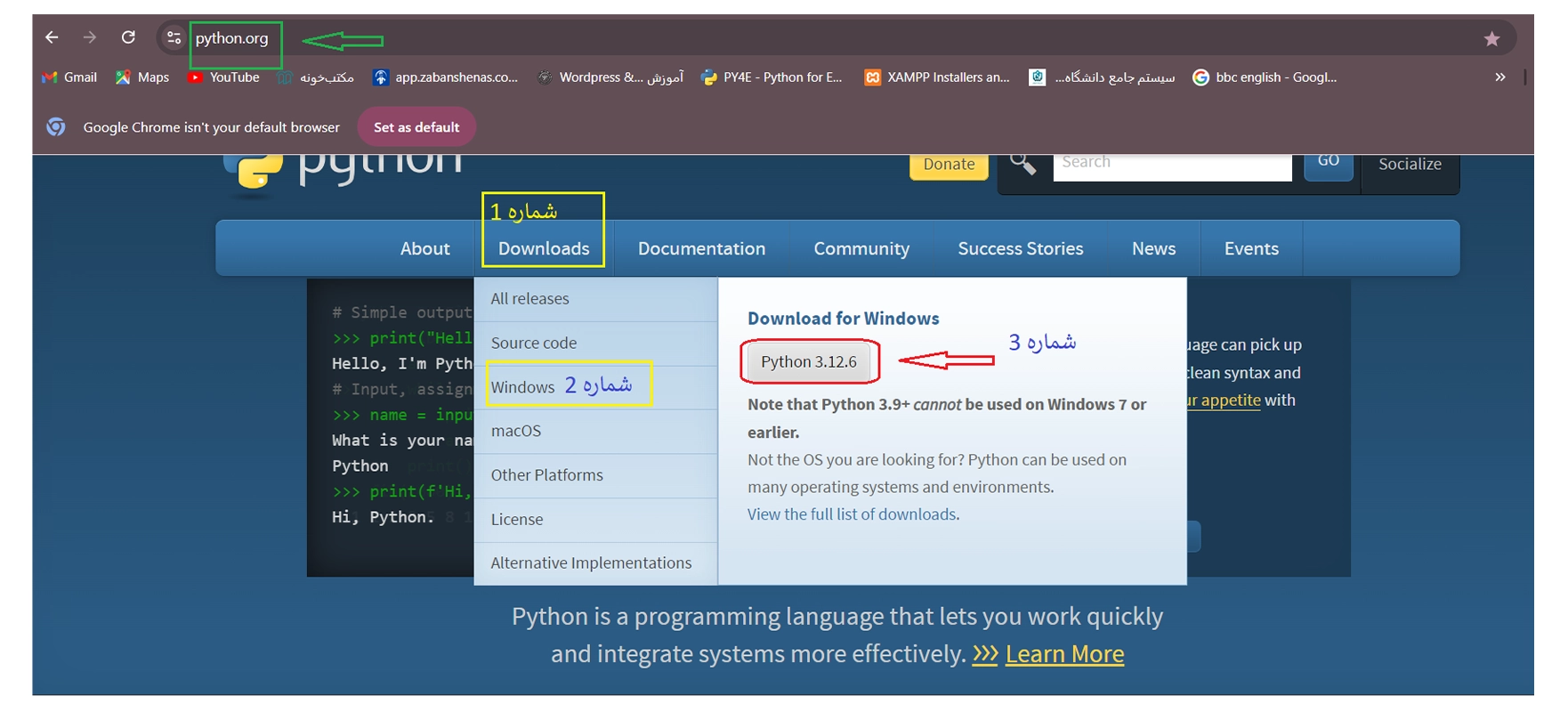
مرحله دوم : اجرای فایل نصبی
پس از دانلود فایل نصبی،به پوشه ای که فایل را در آن ذخیره کرده اید بروید و بر روی آن دوبار کلیک کنید تا نصب پایتون آغاز شود.در این مرحله،یک پنجره جدید باز خواهد شد که گزینه های مختلفی را به شما نمایش می دهد.
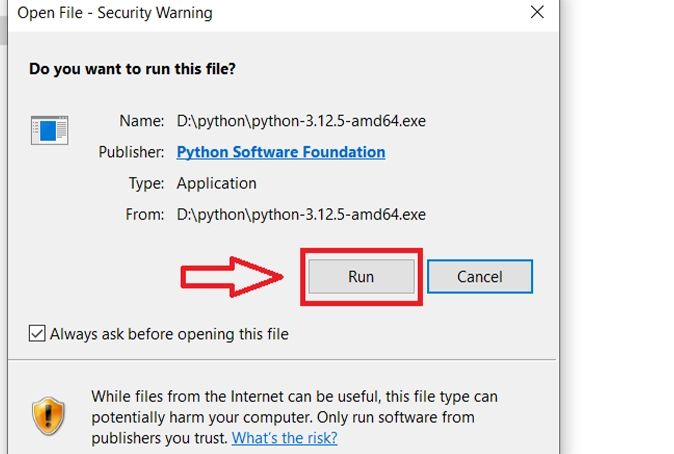
مرحله سوم : انتخاب گزینه های نصب
در پنجره نصب،حتماً گزینه “Add Python to PATH” را تیک بزنید.این گزینه به شما این امکان را می دهد که از پایتون در هر کجای سیستم خود استفاده کنید.سپس بر روی دکمه “Install Now” کلیک کنید تا نصب پایتون آغاز شود.
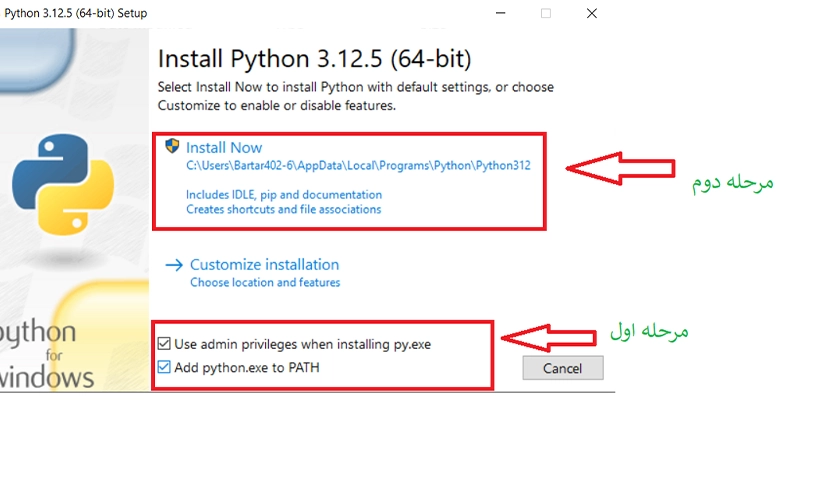
مرحله چهارم : منتظر بمانید تا نصب کامل شود
نصب پایتون ممکن است چند دقیقه طول بکشد.در این مدت،شما می توانید پیشرفت نصب را مشاهده کنید.پس از اتمام نصب،یک پیام موفقیت آمیز نمایش داده می شود.بر روی دکمه “Close” کلیک کنید تا پنجره نصب بسته شود.
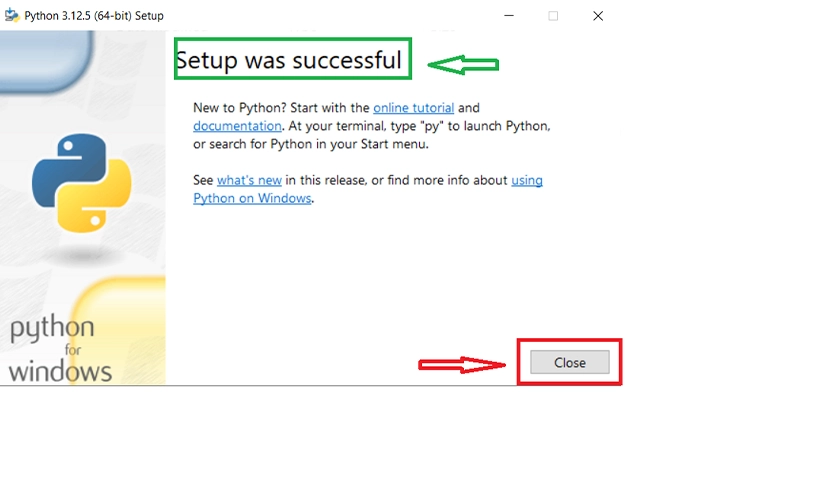
مرحله پنجم : بررسی نصب پایتون
برای اطمینان از اینکه فرایند نصب پایتون به درستی انجام شده است،باید آن را بررسی کنید.برای این کار،بر روی دکمه “Windows” کلیک کنید و “cmd” را تایپ کنید تا Command Prompt باز شود.سپس دستور زیر را وارد کنید:
python –version
اگر پایتون به درستی نصب شده باشد،نسخه نصب شده پایتون نمایش داده می شود.در غیر این صورت،ممکن است نیاز باشد که مراحل نصب پایتون را دوباره بررسی کنید.
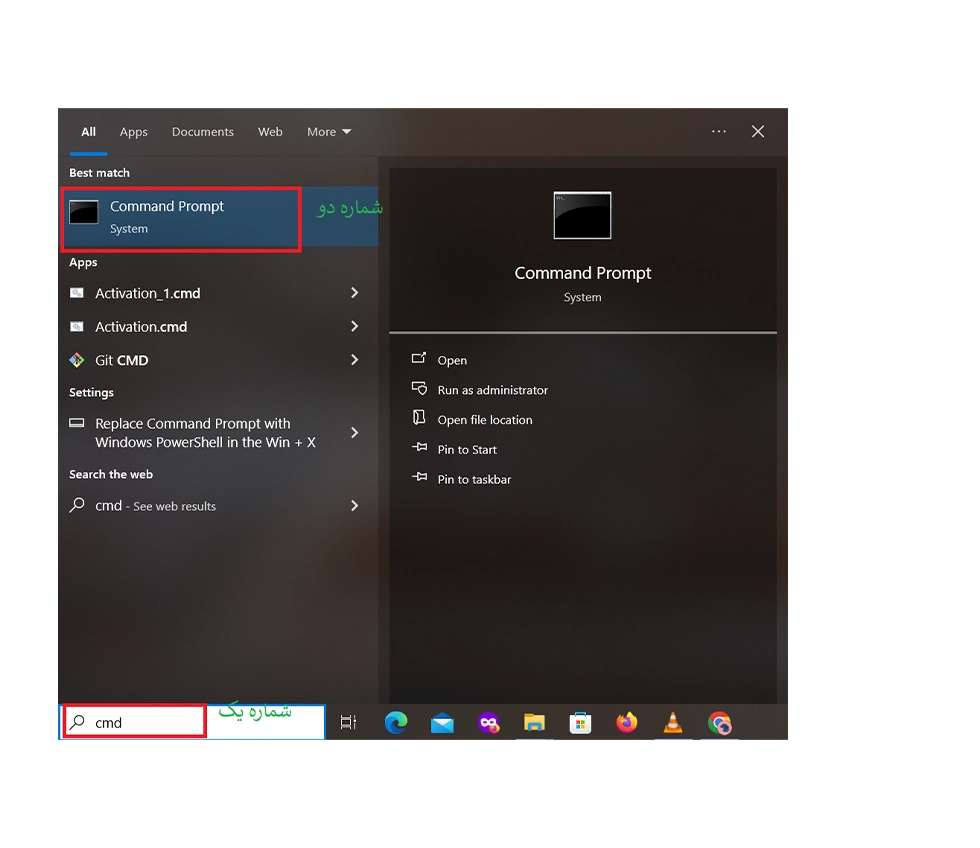
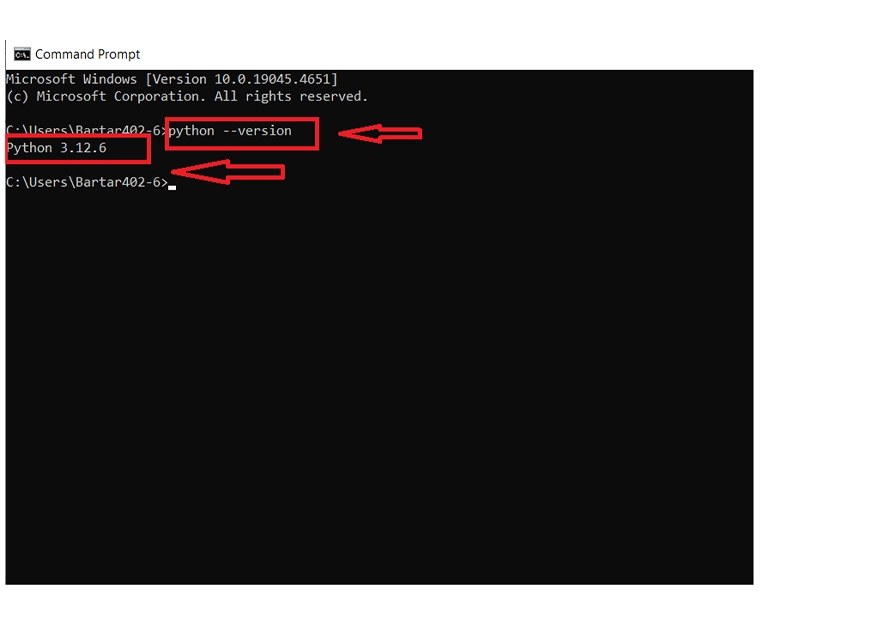
بیشتر بخوانید
- مقاله جامع در رابطه با فریمورک جنگو (Django) به زبان فارسی
- زبان برنامه نویسی سی شارپ (C Sharp )
- زبان برنامه نویسی پایتون : راهنمای جامع
- زبان برنامه نویسی جاوا : یک راهنمای کامل برای توسعه دهندگان
مرحله ششم : نصب pip
pip یک ابزار مدیریت بسته برای پایتون است که به شما این امکان را می دهد که بسته های مختلف را به راحتی نصب و مدیریت کنید.به طور معمول،pip به طور پیش فرض با پایتون نصب می شود.برای بررسی اینکه pip نصب شده است یا نه،در Command Prompt دستور زیر را وارد کنید:
pip –version
اگر pip نصب شده باشد،نسخه آن نمایش داده می شود.در غیر این صورت،شما می توانید آن را به صورت دستی نصب کنید.
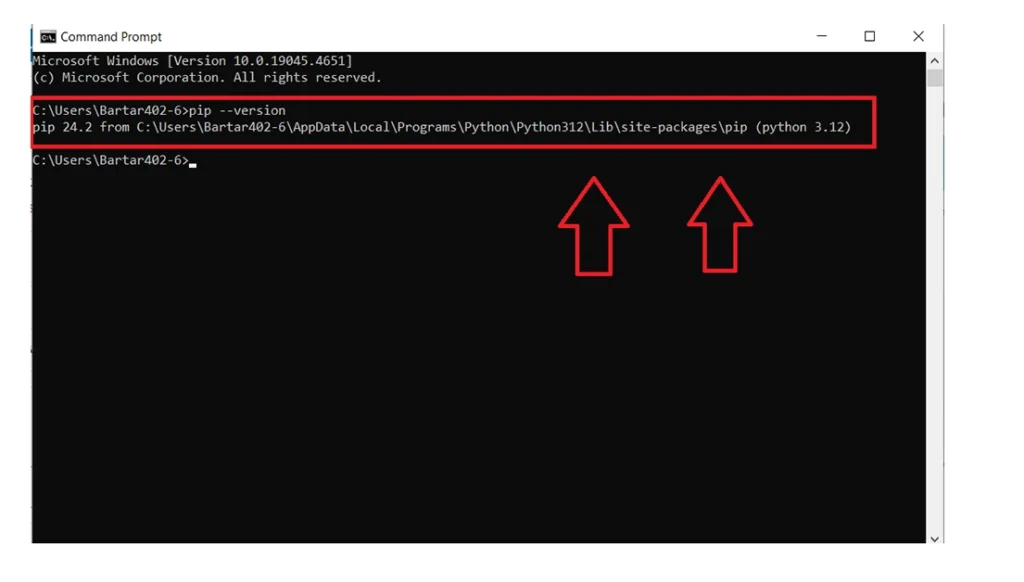
مرحله هفتم : نصب ویرایشگر کد
برای نوشتن کد های پایتون،شما به یک ویرایشگر کد نیاز دارید.ویرایشگر های مختلفی برای پایتون وجود دارد که می توانید از آنها استفاده کنید.برخی از ویرایشگر های محبوب شامل Visual Studio Code ، PyCharm و Sublime Text هستند.در اینجا،ما نحوه نصب PyCharm را بررسی خواهیم کرد.
مرحله هشتم : نصب PyCharm
برای نصب Pycharm،به وب سایت رسمی آن به آدرس jetbrains.com مراجعه کنید و نسخه مناسب برای ویندوز را دانلود کنید.پس از دانلود،فایل نصب را اجرا کنید و مراحل نصب را دنبال کنید.
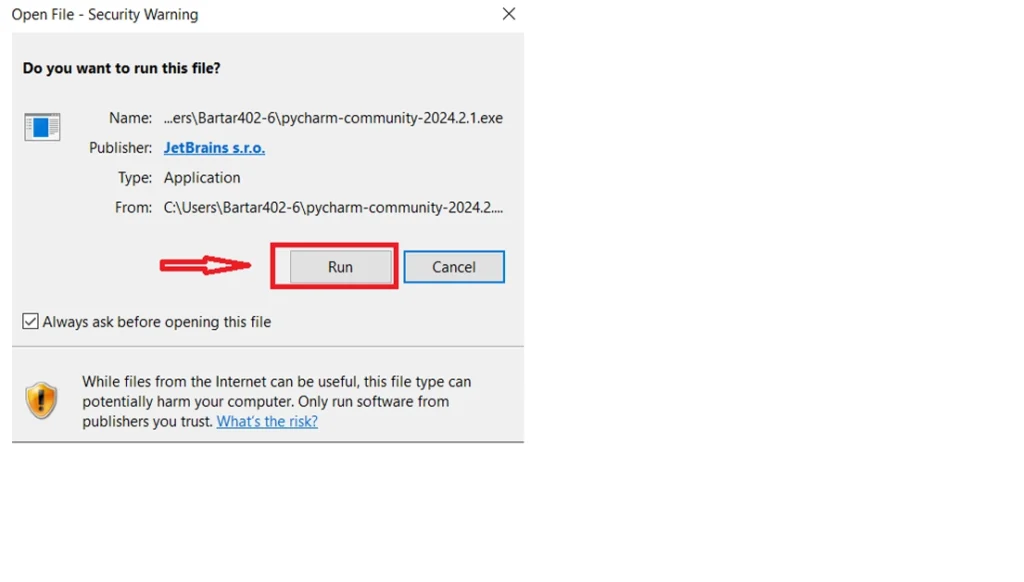
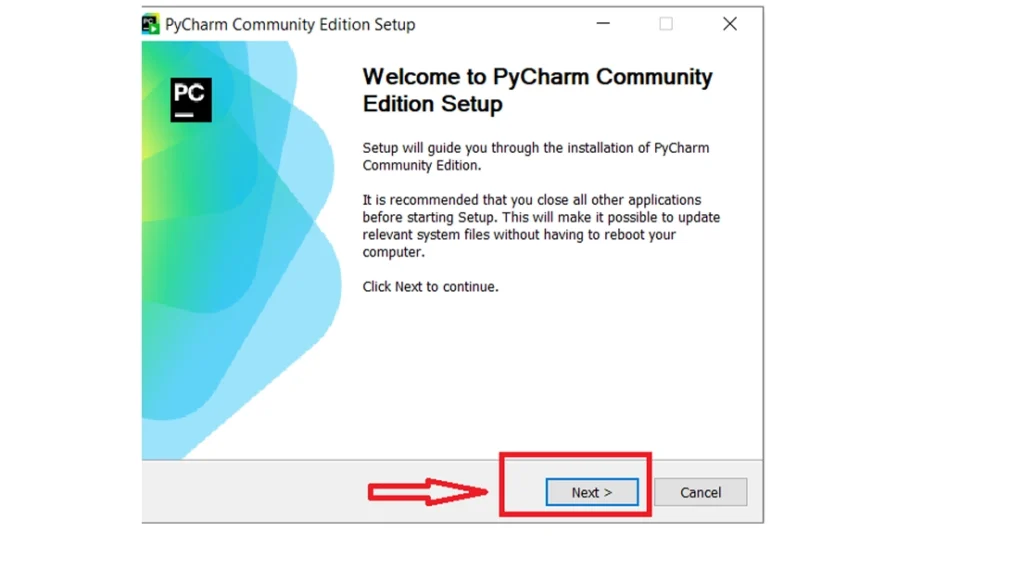
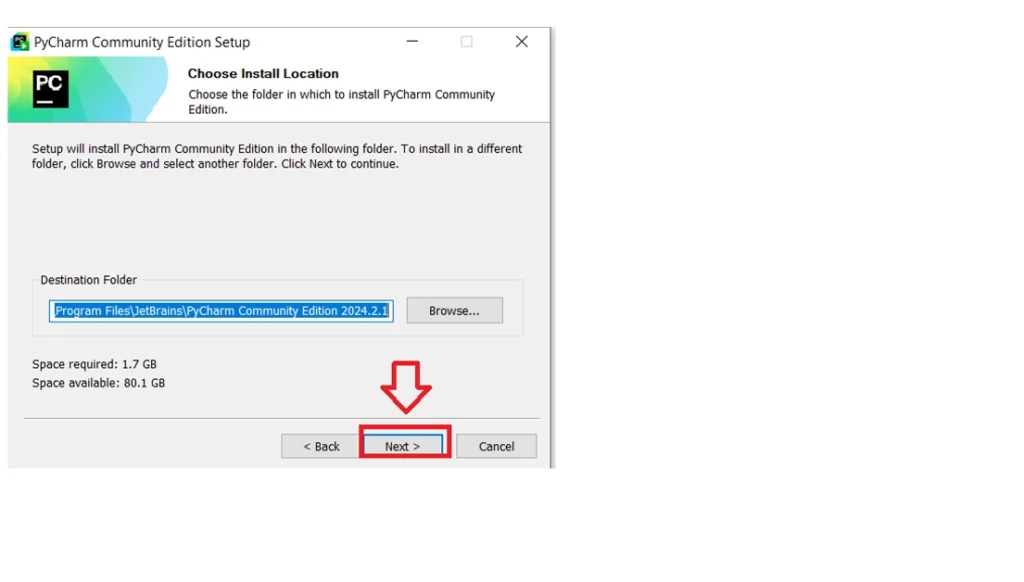
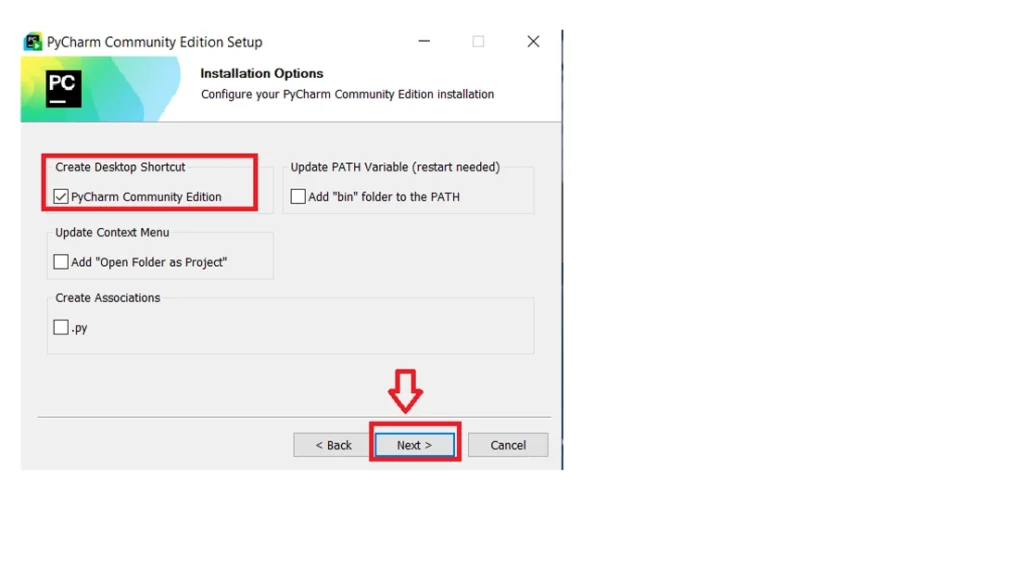
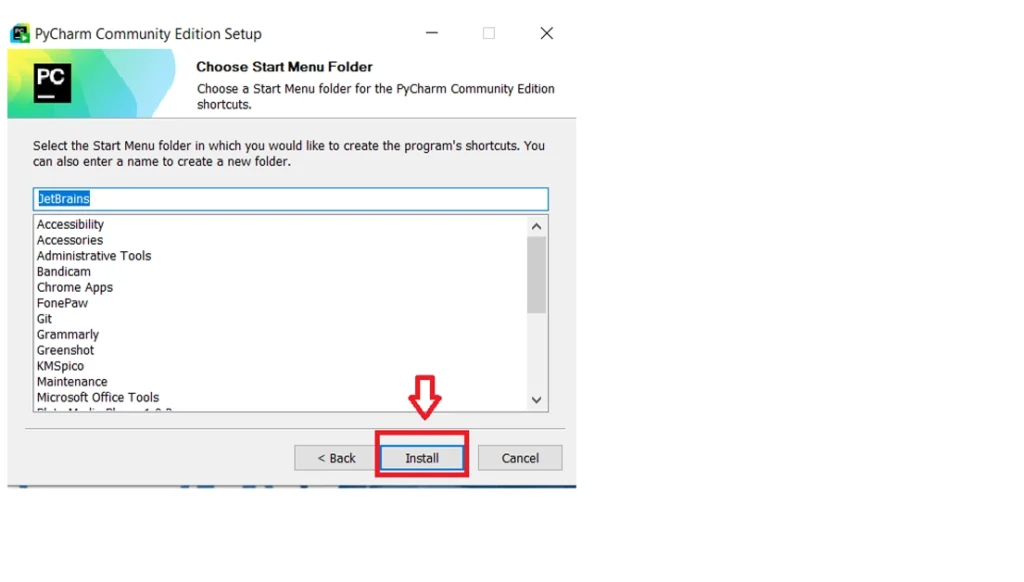
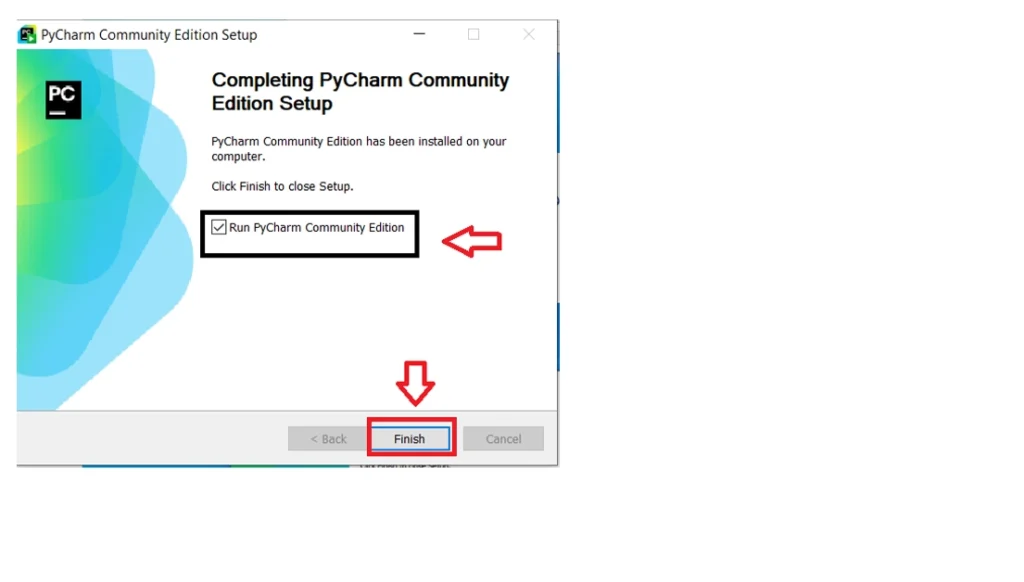
مرحله نهم : نصب pip بر روی PyCharm
برای نصب پکیج pip یا هر پکیج دیگری کافی است از نوار پایینی pycharm بر روی گزینه مرتبط با نسخه پایتون نصب شده بر روی سیستم خود کلیک کنید و سپس بر روی گزینه Interpreter Settings کلیک کنید،در این لحظه یک صفحه جدید برای شما باز می شود که می توانید در آن پکیج مدنظر خود را طبق مراحل زیر که به صورت تصویری آموزش داده شده است نصب کنید:
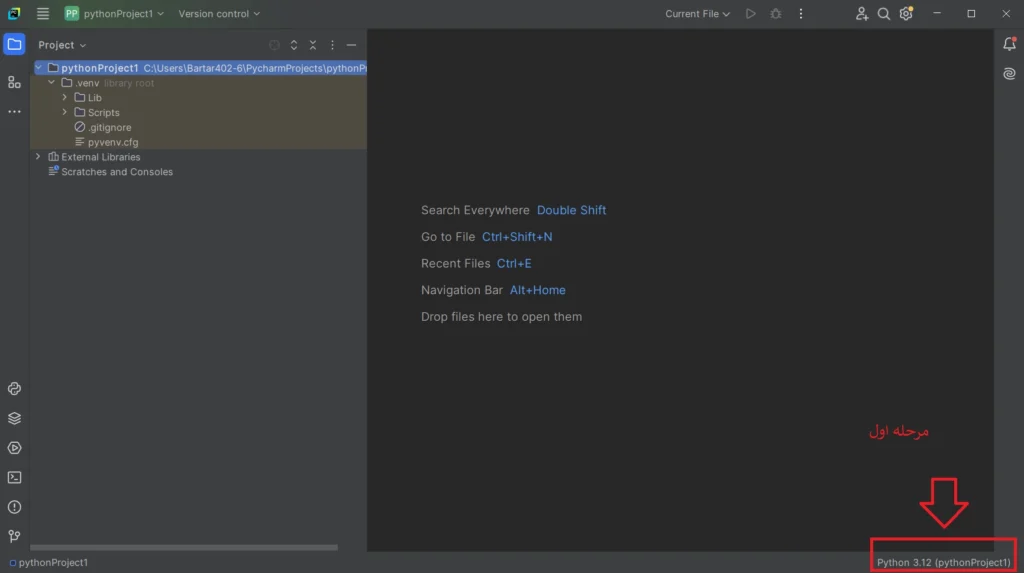
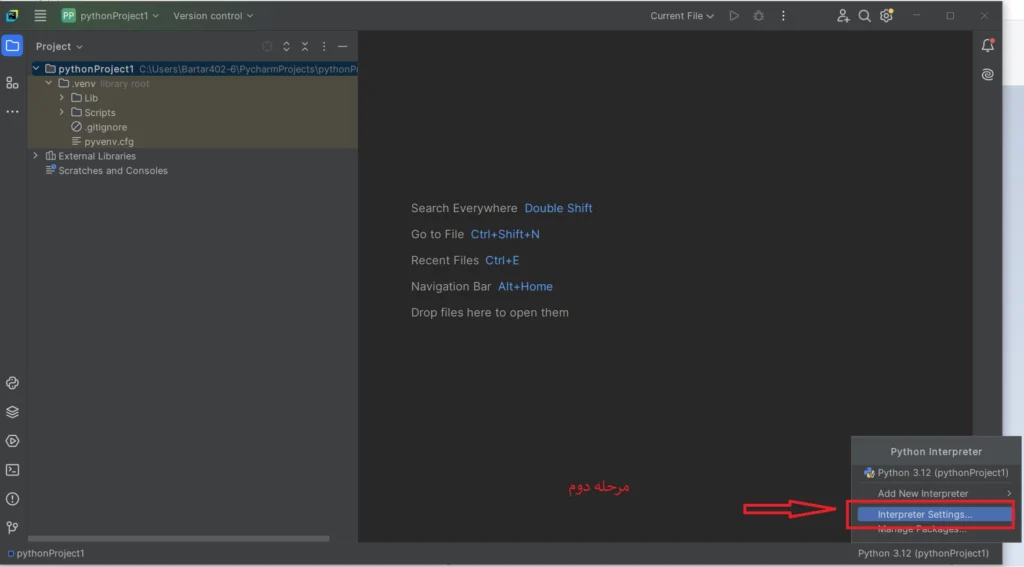
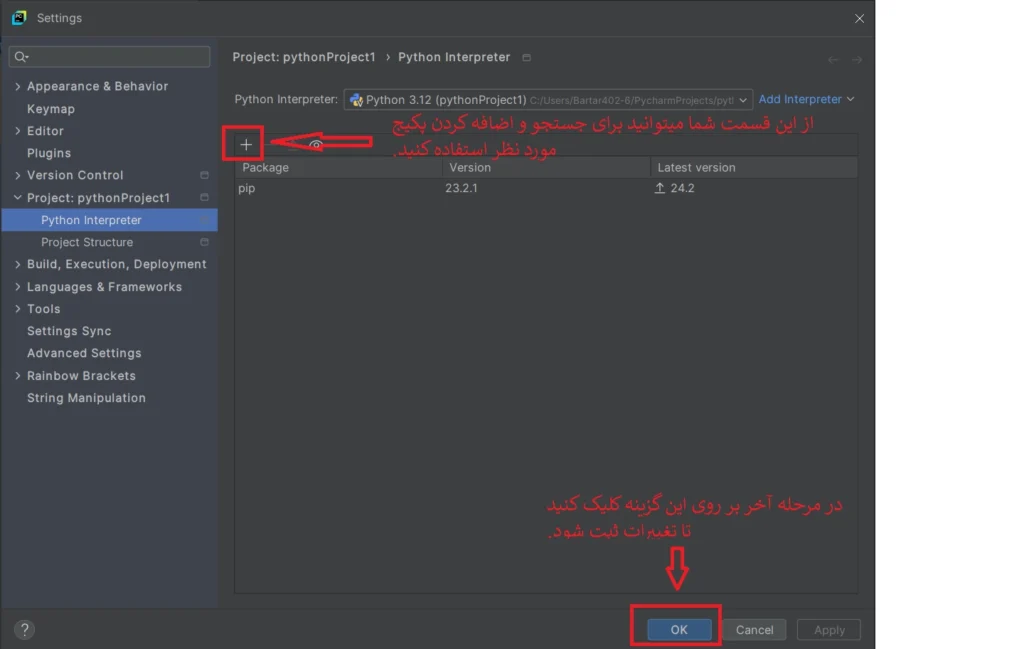
مرحله دهم : نوشتن اولین برنامه با پایتون
حالا که پایتون و ویرایشگر کد را نصب کرده اید،زمان آن رسیده که اولین برنامه پایتون خود را بنویسید.در pycharm،یک فایل جدید با پسوند .py ایجاد کنید.به عنوان مثال،نام فایل را “hello.py” بگذارید.سپس جمله “hello world” را به صورت زیر در فایل جدیدی که ایجاد کرده اید پیاده کنید:
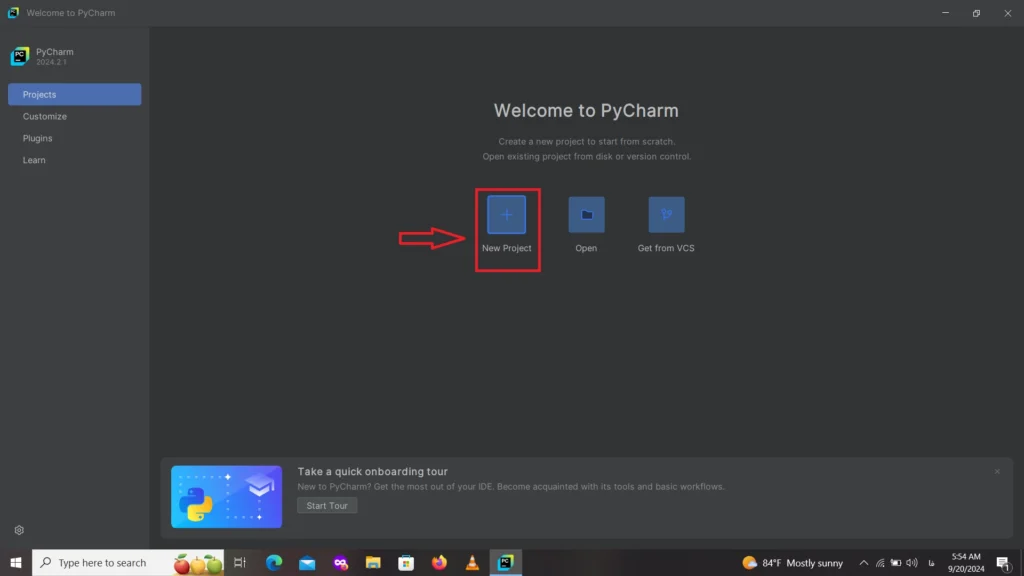
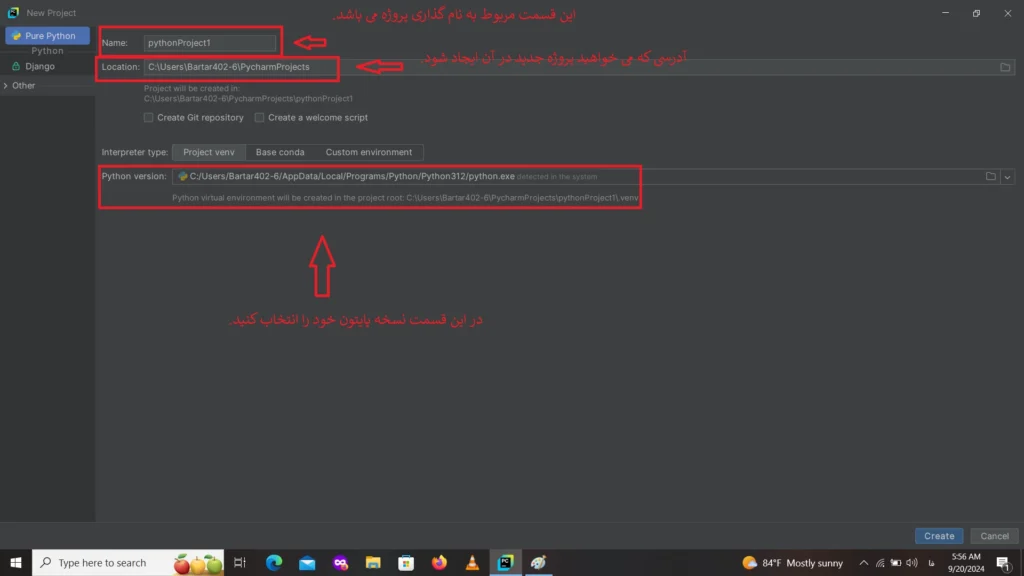
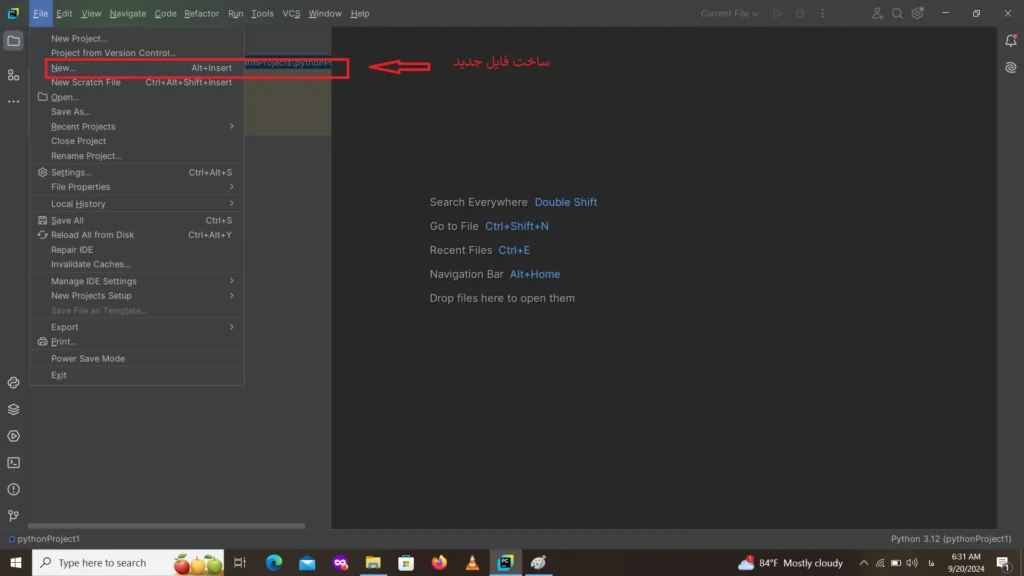
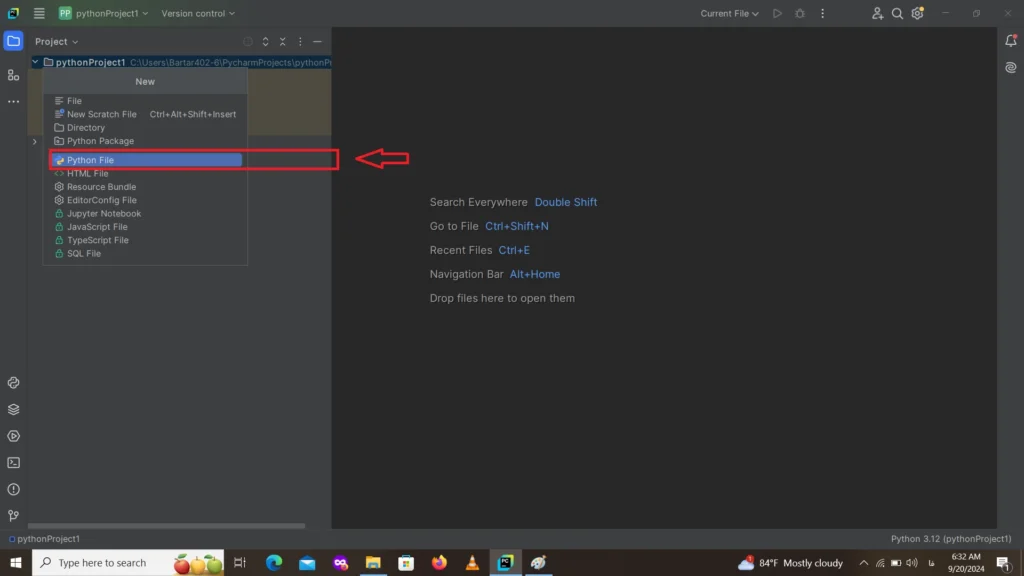

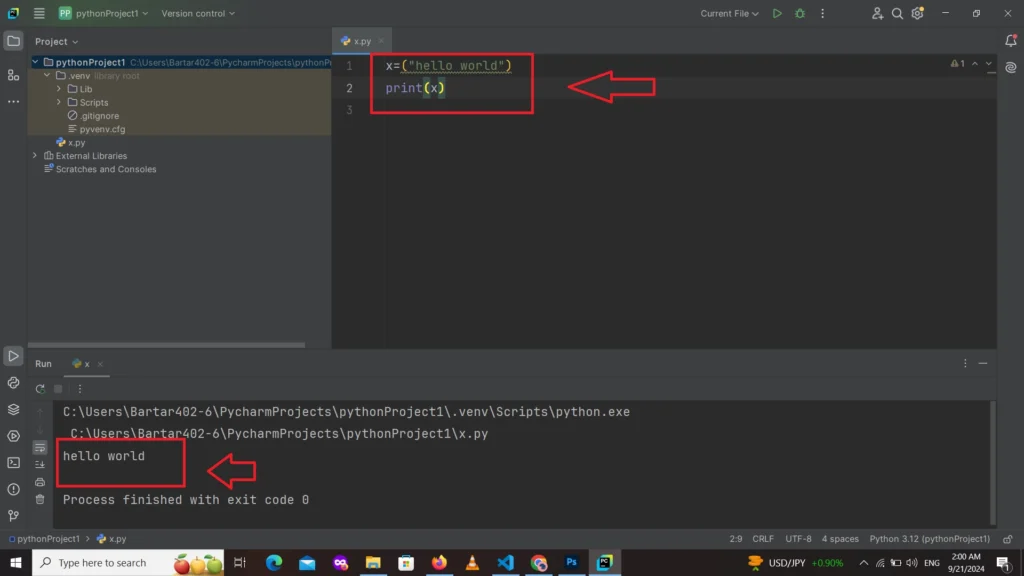
مرحله یازدهم : منابع یادگیری پایتون
حالا که فرایند نصب پایتون را با موفقیت به اتمام رساندید کرده اید و اولین برنامه خود را نوشته اید،زمان آن رسیده که یادگیری پایتون را ادامه دهید.منابع زیادی برای یادگیری پایتون وجود دارد،از جمله:
- دوره آموزشی زبان برنامه نویسی پایتون ، سبزلرن
- دوره آموزشی زبان برنامه نویسی پایتون ، مکتب خونه
- دوره آموزشی زبان برنامه نویسی پایتون ، فرادرس
- آموزش رایگان پایتون سایت سبز دانش
نصب پایتون بر روی ویندوز یک فرآیند ساده و سریع است که می تواند به شما کمک کند تا به دنیای برنامه نویسی وارد شوید.با دنبال کردن مراحل بالا،شما می توانید پایتون را به راحتی نصب کرده و اولین برنامه خود را بنویسید.با استفاده از منابع یادگیری مختلف،می توانید مهارت های خود را در پایتون تقویت کنید و به یک برنامه نویس حرفه ای تبدیل شوید.
امیدواریم این راهنما برای شما مفید بوده باشد و شما را در مسیر یادگیری پایتون یاری کند.






2 نظر
سلام
ممنون برای آموزش خوبتون. مجموعه سبز دانش هم یک دوره جامع و رایگان پایتون داره که هم متنی و هم ویدئویی هست. کلی تمرین و چند تا آزمون آنلاین هم داره. خواستم بهتون معرفی کنم که اگر دوست داشتید توی بخش مرحله یازدهم که منابع خوبی رو معرفی کردید این آموزش رایگان رو هم معرفی کنید:
https://sabzdanesh.com/python-tutorial/
تشکر از شما
با سلام خدمت شما دوست عزیز همانطور که خواسته بودید آموزش رایگان پایتون سبز دانش رو به لیست آموزش هایی که داخل مقاله معرفی کرده بودم اضافه کردم.